За TechieWriter
Програма Windows Mail була представлена разом із Windows 8. За ці роки він перетворився на повноцінну програму, і в Windows 11 також є ця чудова програма. Це чудовий клієнт електронної пошти, який допомагає вам входити до багатьох облікових записів електронної пошти одночасно.
Читайте також: Як налаштувати Gmail у поштовому додатку Windows 10
Оскільки ви можете ввійти в кілька облікових записів за допомогою програми «Пошта», дуже ймовірно, що ви захочете вийти з одного або всіх з них у якийсь момент. У цій статті пояснюється, як можна вийти з програми Mail, виконавши кілька дуже простих кроків.
Крок 1. Натисніть на панелі завдань Пошук значок.

Крок 2: Введіть поштою в рядку пошуку. Натисніть на Значок пошти з результатів пошуку.

Крок 3: У нижньому лівому кутку програми Mail, натисніть на Налаштування значок.
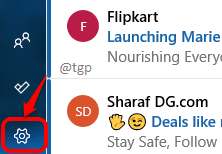
Крок 4: Тепер натисніть на Керуйте обліковими записами варіант.
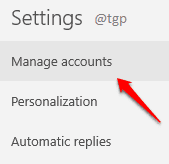
Крок 5: як і далі, натисніть на обліковий запис, який потрібно видалити.
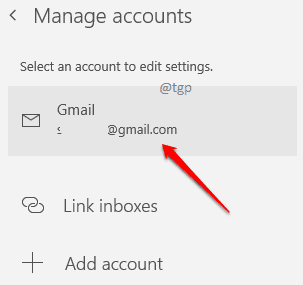
Крок 6: Коли відкриється вікно налаштувань облікового запису, клацніть на посилання
Видаліть цей обліковий запис з цього пристрою.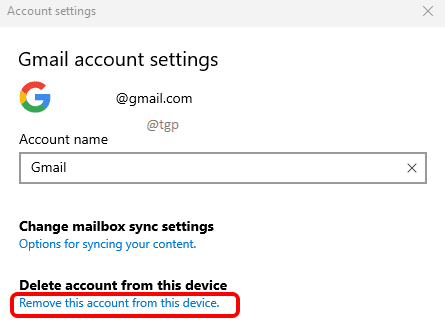
Крок 7: Як і далі, коли запитають підтвердження видалення, натисніть на Видалити кнопку.
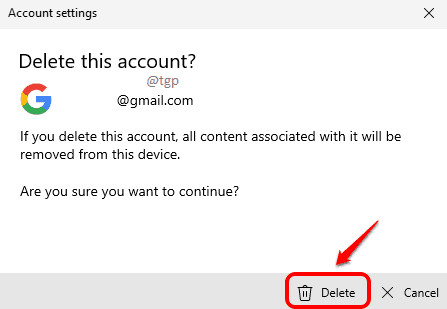
Крок 8: Ось і все, тепер ваш обліковий запис видалено з програми «Пошта».
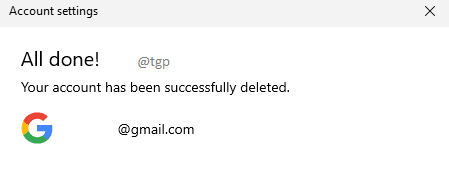
Будь ласка, повідомте нам у коментарях, чи змогли ви успішно видалити свій обліковий запис електронної пошти, дотримуючись статті.


